Windows10的自動更新可謂是非常頑固,很多用戶在網上試了各種關閉Windows10自動更新的方法,剛開始看著好像是關閉更新了,可沒過多久系統就又開始自動更新了。 HKHonesT就來教大家如何徹底關閉服務器或PC用戶Windows10自動更新服務。
由於Windows10自動更新非常頑固,所以我們要從多個地方下手才能永久關閉其自動更新,別怕麻煩,跟著下麵的步驟一步步操作。
一、禁用Windows Update服務
1、同時按下鍵盤Win + R,打開運行對話方塊,然後輸入命令services.msc,點擊下方的“確定”打開服務,如下圖所示。

2、找到Windows Update這一項,並按兩下打開,如圖所示。
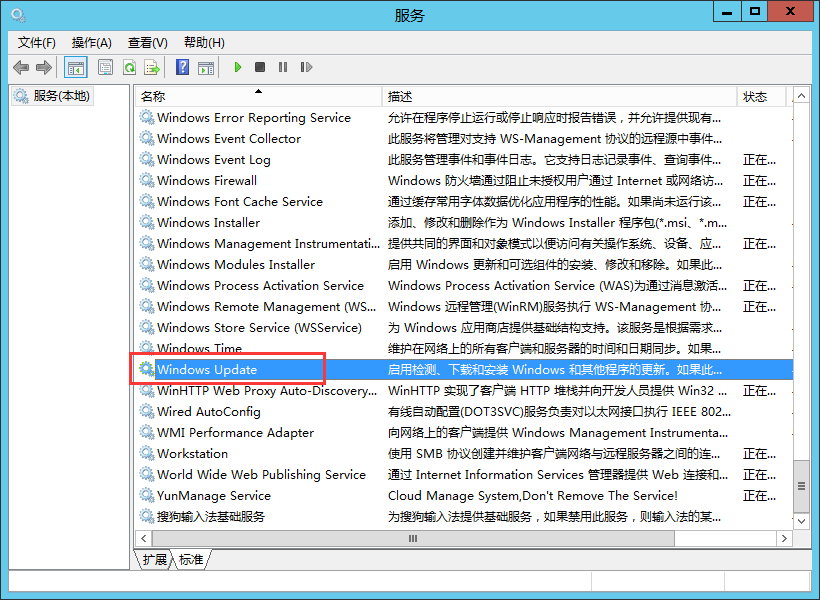
3、按兩下打開它,點擊“停止”,把啟動類型選為“禁用”,最後點擊應用,如下圖。
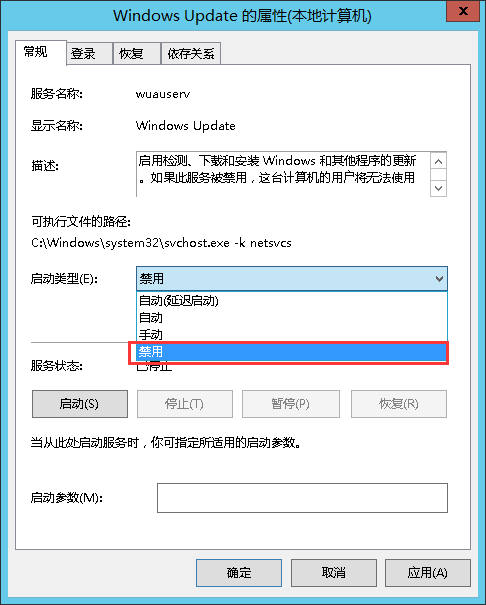
4、接下再切換到“恢復”選項,將默認的“重新啟動服務”改為“無操作”,然後點擊“應用”“確定”。
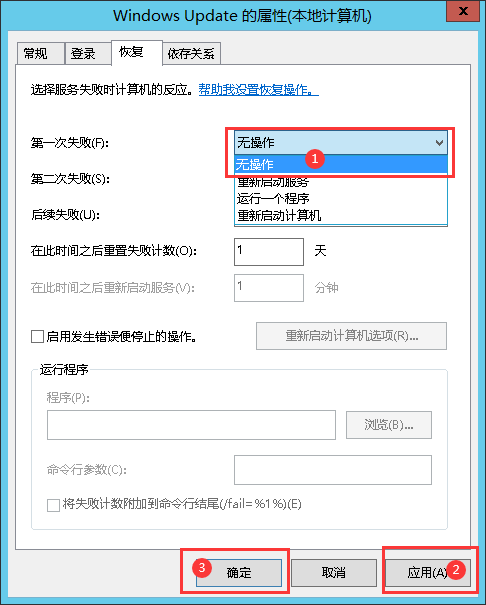
二、在組策略關閉Windows10自動更新相關服務
1、同時按下Win + R組合快速鍵打開運行命令操作框,然後輸入“gpedit.msc”,點擊確定,如下圖。

2、在組策略編輯器中,依次展開計算機配寘->管理範本-> Windows組件-> Windows更新
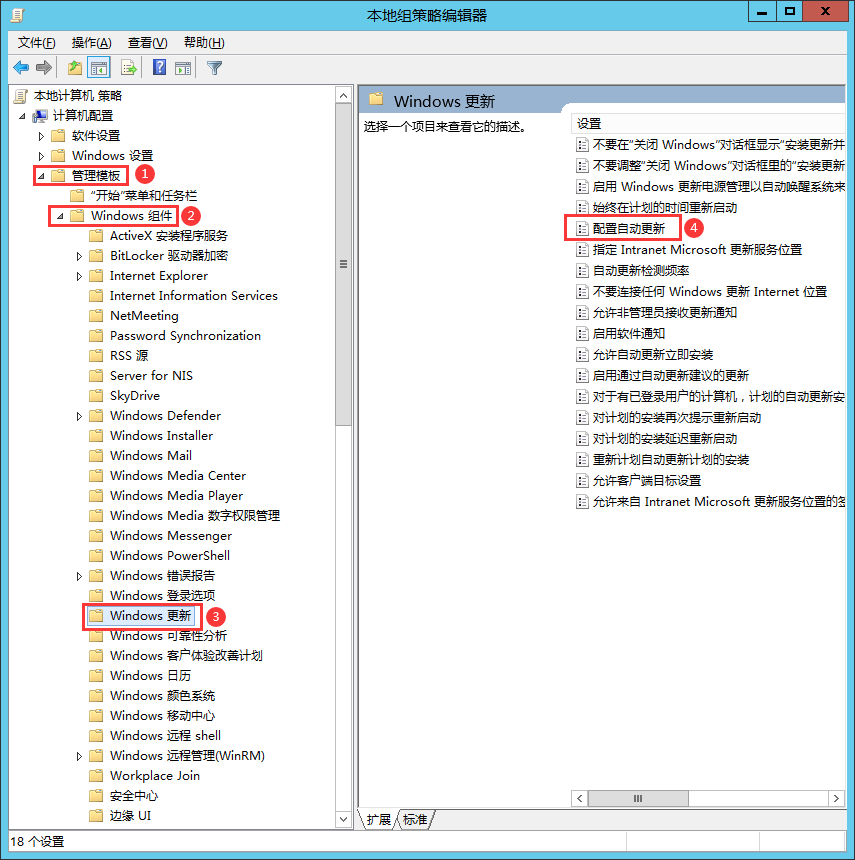
3、然後在右側“配寘自動更新”設定中,將其設定為“已禁用”並點擊下方的“應用”然後“確定”,如圖所示。
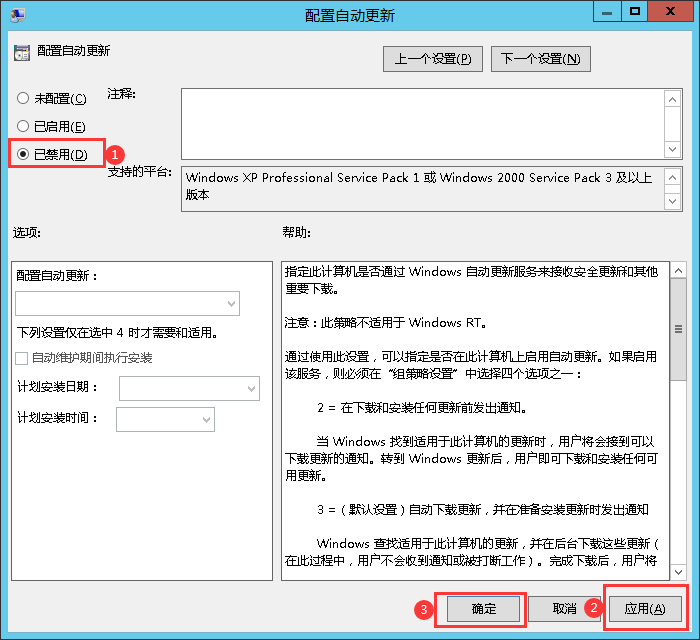
4、之後還需要再找到“删除使用所有Windows更新功能的存取權限”,選擇已啟用,完成設定後,點擊“應用”“確定”,如圖所示。
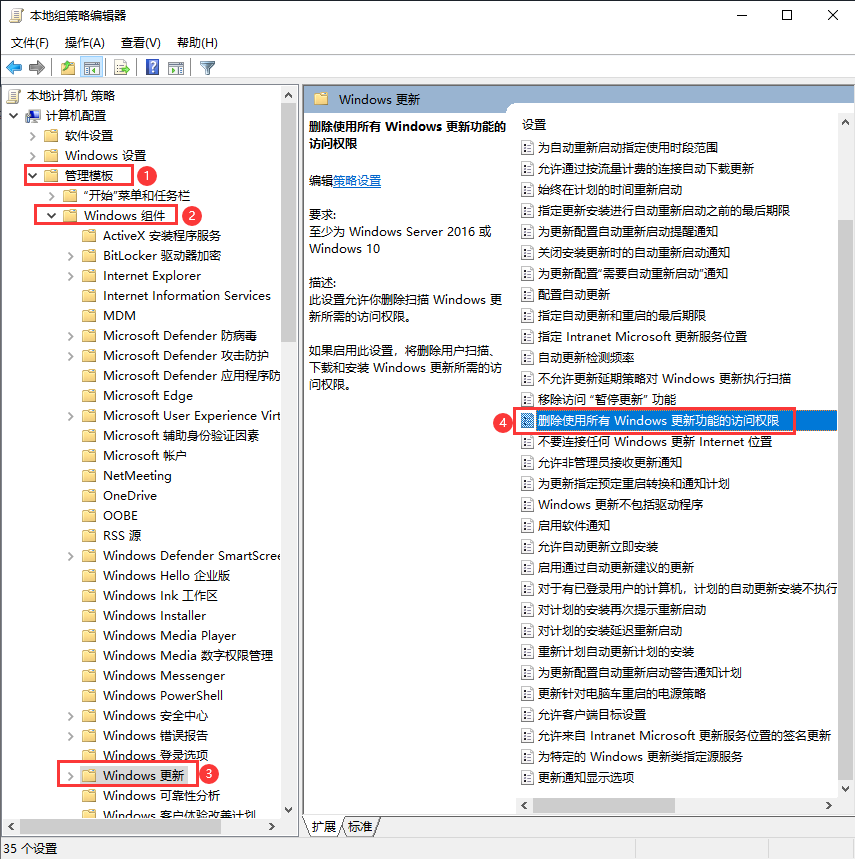
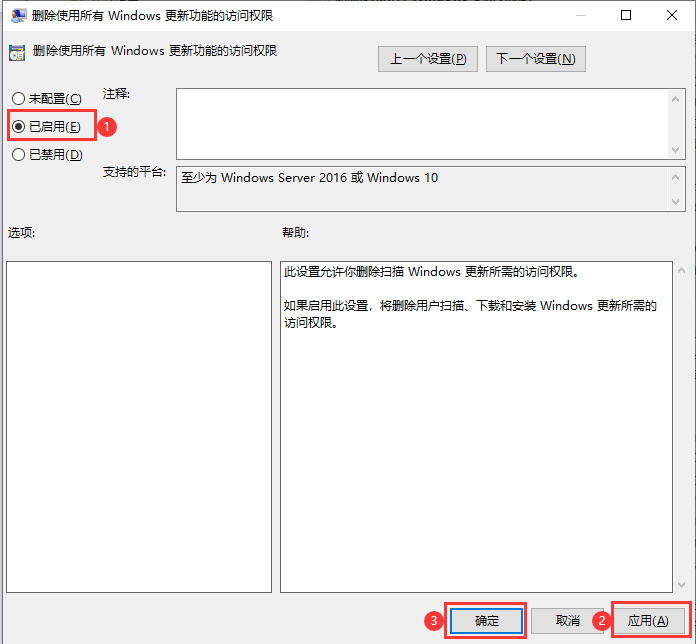
三、禁用任務計畫裡邊的Windows10自動更新
1、同時按下Win + R組合快速鍵打開““運行”視窗,然後輸入“taskschd.msc”,並點擊下方的“確定”打開任務計畫程式,如圖所示。
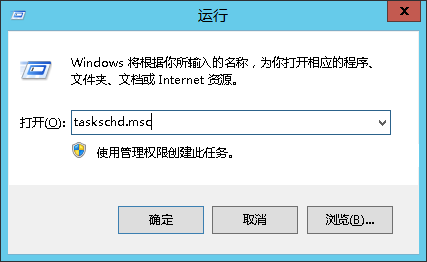
2、在任務計畫程式的設定介面,依次展開任務計畫程式庫-> Microsoft -> Windows -> WindowsUpdate,把裡面的項目都設定為[禁用]就可以了。 (我這裡邊只有一個任務,你的電腦裏可能會有2個或者更多,全部禁用就行了)
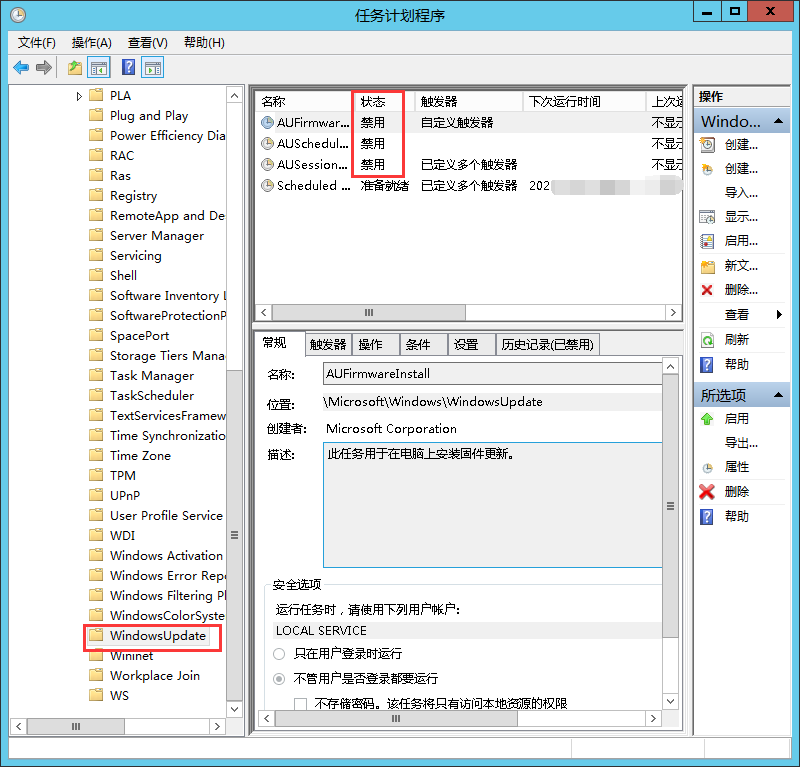
四、在註冊表中關閉Windows10自動更新
1、同時按下Win + R組合快速鍵,打開運行對話方塊,然後輸入命名regedit,然後點擊下方的「確定」打開註冊表,如下圖所示。
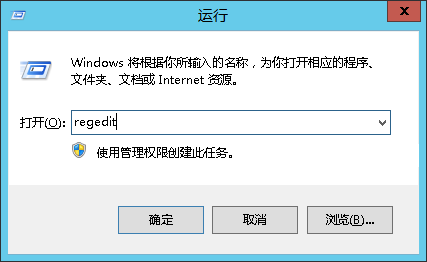
2、在註冊表設定中,找到並定位到[HKEY_LOCAL_MACHINE\SYSTEM\CurrentControlSet\Services\UsoSvc]。 然後在右側找到“Start”鍵,點擊修改,把start值改成16進制,值改為“4”,然後點擊「確定」保存數據。
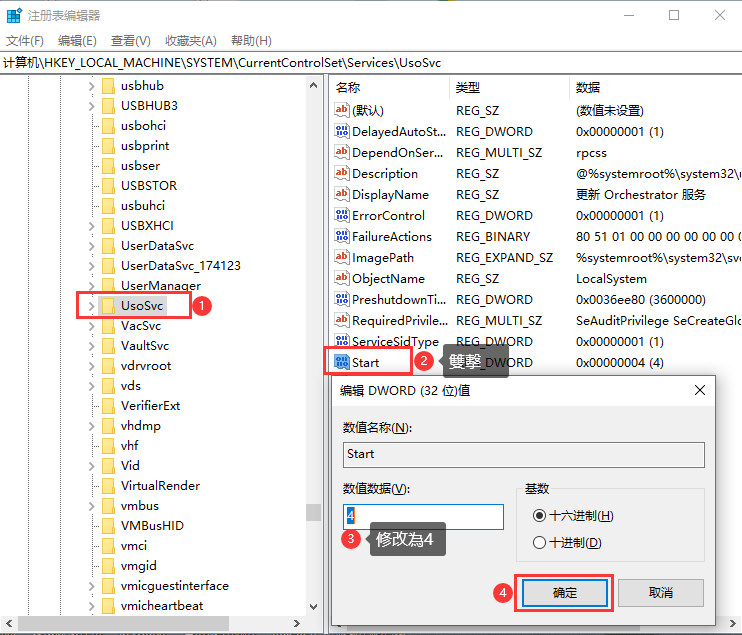
3、繼續在右側找到“FailureActions”鍵,右鍵點擊修改該鍵的二進位數據,將“0010”、“0018”行的左起第5個數值由原來的“01”改為“00”,完成後,點擊下方的“確定”即可,如下圖所示。
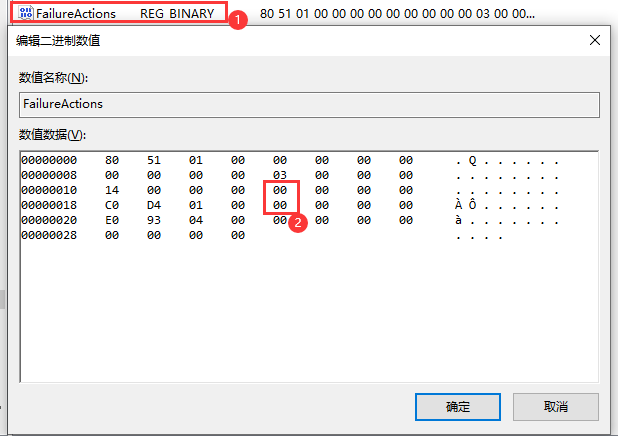
TOP

